 เมื่อคุณสำรองข้อมูล iPhone ก่อนอัปเกรดเป็น iOS 9 คุณมีสองทางเลือก คุณสามารถใช้ iCloud หรือ iTunes
เมื่อคุณสำรองข้อมูล iPhone ก่อนอัปเกรดเป็น iOS 9 คุณมีสองทางเลือก คุณสามารถใช้ iCloud หรือ iTunes
เพื่อการสำรองข้อมูลที่ดีที่สุดและครอบคลุมที่สุดของคุณ ให้เชื่อมต่อ iPhone (หรือ iPad) กับ iTunes อย่างจริงจัง iTunes สำรองข้อมูลเกือบทุกอย่าง — และมันเป็นทางออกที่ดีที่สุดของคุณสำหรับการดาวน์โหลด iOS 9 เมื่อการอัปเกรดพร้อมให้ใช้งานในวันนี้
นี่คือวิธีการทำ
iCloud จะสำรองรูปภาพและวิดีโอใน Camera Roll ของคุณ การตั้งค่าอุปกรณ์ต่างๆ ข้อมูลแอพ การจัดระเบียบหน้าจอหลัก iMessage และข้อความ เสียงเรียกเข้า และ Visual Voicemail
iTunes จะคัดลอกทุกสิ่งที่ iCloud บันทึกไว้ แต่ยังรวมถึงบัญชีปฏิทิน กิจกรรม บุ๊กมาร์ก Safari ข้อมูลป้อนอัตโนมัติ บัญชีเมล โน้ต ประวัติการโทร และการตั้งค่าเครือข่ายที่บันทึกไว้ นอกจากนี้ยังจะสำรองข้อมูล Apple Pay, กิจกรรม, สุขภาพและพวงกุญแจของคุณหากคุณใช้ตัวเลือกการสำรองข้อมูลที่เข้ารหัส
โปรดทราบว่า iTunes จะไม่สำรองเนื้อหาจาก iTunes หรือ App Store หรือ PDF ที่ดาวน์โหลดโดยตรงไปยัง iBooks คุณสามารถสำรองไฟล์ประเภทหลังได้โดยใช้ Transfer Purchases ใน iTunes iTunes จะไม่สำรองข้อมูล MP3 หรือ CD, วิดีโอ, หนังสือหรือรูปภาพที่นำเข้าที่คุณซิงค์จาก Mac ของคุณ และจะไม่สำรองรูปภาพที่คุณจัดเก็บไว้ในคลาวด์แล้ว (เช่นใน My Photo Stream และ iCloud Photo ห้องสมุด). ไม่สำรองการตั้งค่า Touch ID เช่นกัน
สำรองข้อมูลอุปกรณ์ iOS ของคุณ
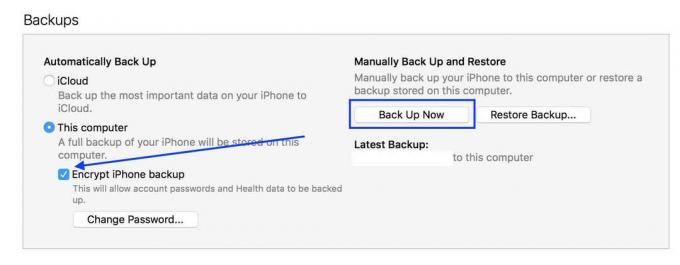
ภาพ: Rob LeFebvre / Cult of Mac
ฉันขอแนะนำให้สำรองข้อมูลก่อนที่คุณพยายามอัปเกรดอุปกรณ์ใด ๆ ของคุณเป็น iOS 9 ด้วยวิธีนี้ คุณจะมีทุกสิ่งที่คุณต้องการในการสำรองข้อมูลจนถึงนาทีสุดท้าย
เชื่อมต่อ iPhone หรือ iPad กับ Mac แล้วเปิด iTunes คลิก คอมพิวเตอร์เครื่องนี้ ในส่วน สำรองข้อมูลอัตโนมัติ จากนั้นคลิก เข้ารหัสข้อมูลสำรองของ iPhone จากนั้นคลิกที่ปุ่ม Back Up Now ทางด้านขวาในส่วน Manually Back Up and Restore คุณจะต้องเลือกรหัส PIN เมื่อคุณเลือกเข้ารหัสข้อมูลสำรองของ iPhone ดังนั้นอย่าลืมใช้สิ่งที่คุณจำได้
อัปเกรดโดยใช้ iTunes ด้วย
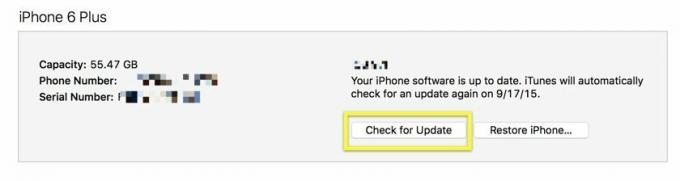
ภาพ: Rob LeFebvre / Cult of Mac
มาเผชิญหน้ากัน Mac ของคุณจะดาวน์โหลด iOS 9 เร็วกว่า iPhone ของคุณ เพียงเพราะพลังการประมวลผลที่เพิ่มขึ้น เชื่อมต่อ iPhone ของคุณกับ Mac ด้วยสาย Lightning แล้วเปิด iTunes
เมื่อเข้าไปแล้ว ให้คลิกที่ iPhone ของคุณในแถบ iTunes ที่ด้านบนซ้าย จากนั้นคลิกที่ปุ่ม ตรวจสอบการอัปเดต คุณควรเห็น iOS 9 พร้อมใช้งาน คลิกผ่านข้อตกลงซอฟต์แวร์ทั้งหมด และให้ iTunes ดูแลกระบวนการทั้งหมดให้คุณ จะเร็วกว่ามากและอาจมีข้อผิดพลาดน้อยกว่าการอัพเกรดแบบ over-the-air บน iPhone ของคุณโดยตรง
